Bitwarden – Die beste kostenlose Passwort Manager iPhone App
Über Online-Sicherheit macht man sich meistens erst Gedanken wenn es zu spät ist. Außerdem liegt es nicht immer an eigenen Fehlern, dass private Daten oder Passwörter in die falschen Hände geraten. Der wahrscheinlich häufigste Fehler ist das gleiche Passwort für mehrere Dienste zu verwenden, was anfällig für Angriffe macht. Denn häufig liegt die Schwachstelle bei den Diensten die du nutzt. Das ist dir wahrscheinlich schon passiert, ohne dass du es weißt.
Eine gute Passwort Manager App minimiert dieses Risiko, indem sie hilft, starke, eindeutige Passwörter zu verwenden. Außerdem werden Passwörter sicher gespeichert und sind einfach zugänglich, wenn du sie brauchst. Manche Apps benachrichtigen dich auch automatisch wenn ein Datenleck bei einem Dienst den du nutzt bekannt wurde. Das kannst du aber auch kostenlos mit haveibeenpwned.com oder Firefox Monitor prüfen.
Von allen bekannten Passwort Manager Apps sind Bitwarden (kostenlos) und 1Password (etwa 3€/Monat) derzeit die besten. Beide Optionen arbeiten nahtlos mit iOS, also iPhone und iPad, als auch MacOS zusammen. Sollten dir beide Apps nicht zusagen, nenne ich Alternativen am Ende des Artikels.
Produktivität & Passwortverwaltung
Online-Sicherheit ist wichtig, aber in der Praxis gibt es nur zwei unattraktive Möglichkeiten, wenn du keine Passwort Manager App verwendest:
- Du verwendest einfache oder kurze Passwörter, wodurch du deine Accounts nur ungenügend schützen kannst.
- Du verwendest komplexe, eindeutige Kennwörter, bewahrst Sie aber an einem unsicheren Ort auf.
Das Problem mit dem ersten Szenario ist offensichtlich. Das Problem mit dem zweiten Szenario ist, dass es unkomfortablel ist und lange dauert. Jedes Malwenn du dich auf einer Website anmelden möchtest, musst du dein Passwort manuell raussuchen und eingeben. Das ist sehr ineffizient und verleitet dazu Passwörter mehrmals zu nutzen. Eine gute Passwort Manager App verbindet die Sicherheit starker, eindeutiger Passwörter mit der Effizienz von automatisch ausgefüllten Login-Abfragen.
Was macht eine gute Passwort Manager App aus?
- Benutzerfreundlichkeit - Es muss einfach sein, sichere eindeutige Passwörter zu generieren, zu speichern und abzurufen.
- Flexibilität - Mit guten Passwortmanagern kannst du viel mehr machen als nur Passwörter speichern. Zum Beispiel sichere Notizen ablegen, Kreditkarten-Daten hinterlegen oder persönliche Informationen verschlüsselt speichern und mit deinem Master-Passwort schützen.
- Design – Ein gutes Design hilft dabei schnell zu finden was du suchst. Zudem solltest du deine Passwort Manager App jeden Tag gerne benutzen und dich nicht jedes mal damit rumärgern.
- Synchron & Plattformübergreifend – Deine Passwörter müssen überall verfügbar sein. Dafür muss die Passwort Manager App auf verschiedenen Systemen funktionieren und die Passwörter automatisch synchronisieren.
- Sicherheit – Passwörter sind der Schlüssel zu deiner digitalen Identität. Daher sollte deine Passwort Manager App die neuesten Verschlüsselungsstandards unterstützen und eine Ende-zu-Ende-Verschlüsselung bieten.
- Export-Optionen – Wahrscheinlich musst du irgendwann ein Login mit jemandem teilen – zum Beispiel ein WLAN Passwort. Eine gute Passwort Manager App macht es einfach, die Login-Informationen zu exportieren und sie ohne Sicherheitseinbußen weiterzugeben. So musst du Passwörter nicht per Klartext in einer Textnachricht oder E-Mail weitergeben, oder quer durch den Raum rufen.
- Regelmäßige Updates – Jeden Tag gibt es neue Sicherheitsbedrohungen im Internet. Eine gute Passwort Manager App sollte darauf hinweisen, wenn Websites die du nutzt gehackt wurden oder Passwörter durchsickern.
- Preis/Leistung – Es gibt unterschiedliche Ansprüche an einen Passwort Manager. Systemadministratoren brauchen mehr, gelegentliche Internet-Nutzer weniger. Das Businessmodell des Unternehmens das den Passwort Manager entwickelt, sollte zu den eigenen Bedürfnissen passen. Die besten Passwortmanager bieten ein gutes Preis/Leistungsverhältnis.
Bitwarden
Bitwarden ist kostenfrei für Privatpersonen. Das Businessmodell besteht darin ein Abo für Firmenkunden anzubieten, das die App um spezielle Funktionen erweitert. So eine Funktion sind zum Beispiel teilbare Passwort-Gruppen, um bestimmte Passwörter einfach mit Kollegen zu teilen und automatisch zu aktualisieren.
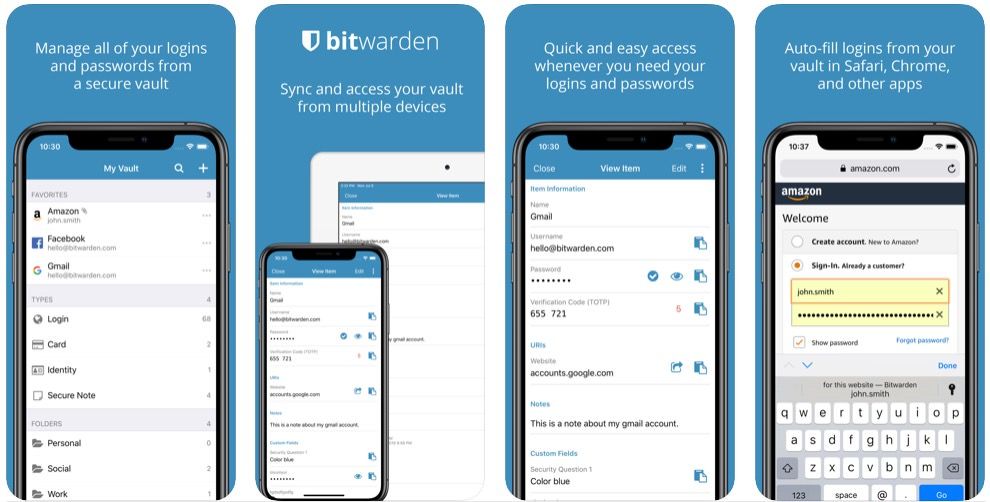
Besonders gefällt mir, dass Bitwarden auf allen bekannten Plattformen (iOS, Android, Windows, MacOS, Linux) verwendet werden kann und sich selbstständig synchronisiert. Man kann also überall neue Passwörter hinzufügen oder Änderungen vornehmen. Außerdem ist der Quellcode von Bitwarden öffentlich. So ist es der Bitwarden Community möglich, Fehler frühzeitig zu erkennen und Verbesserungsvorschläge zu machen. Das ist wichtig, da es sich um äußerst sensible Daten handelt und man dafür einem Unternehmen nicht blind vertrauen sollte.
Praktisch sind auch die Browser-Plugins. Damit musst du auf deinem Computer Bitwarden nicht als einzelne App laufen lassen, sondern kannst bequem im Browser auf deine Passwörter zugreifen. Das funktioniert nicht nur in Safari (wie das iCloud Schlüsselbund), sondern auch in Chrome, Firefox, Opera und Brave.
Bitwarden kann aber nicht nur Passwörter speichern. Auf Wunsch wird dir ein starkes Passwort generiert. Dafür kann man Regeln festlegen, damit es nicht zu lang aber trotzdem einfach zu lesen ist, für den Fall dass man es doch mal händisch eingeben muss. Neben Accounts und zugehörigen Passwörtern kann man verschlüsselte Notizen, Kreditkarten, Identitäten und eigene Felder hinterlegen.
Ich empfehle Bitwarden jedem, der noch keinen Passwort Manager benutzt. Deshalb habe ich dazu auch ein Video gedreht:
1Password
1Password ist nur eingeschränkt kostenlos zu verwenden. Wer mit 1Password durchstarten will muss ein monatliches oder jährliches Abo abschließen. Wer das macht bekommt wahrscheinlich alle Funktionen die er sich von einer Passwort Manager App gewünscht hat. Das ganze funktioniert nicht nur gut, sondern hat auch ein übersichtliches Interface das man gerne nutzt. Außerdem gibt es ein Sonderangebot für Familien.
Da ich versuche meine Abos auf ein absolutes Minimum zu beschränken, und mit Bitwarden zufrieden bin, habe ich nach mehreren Tests entschieden bei Bitwarden zu bleiben.
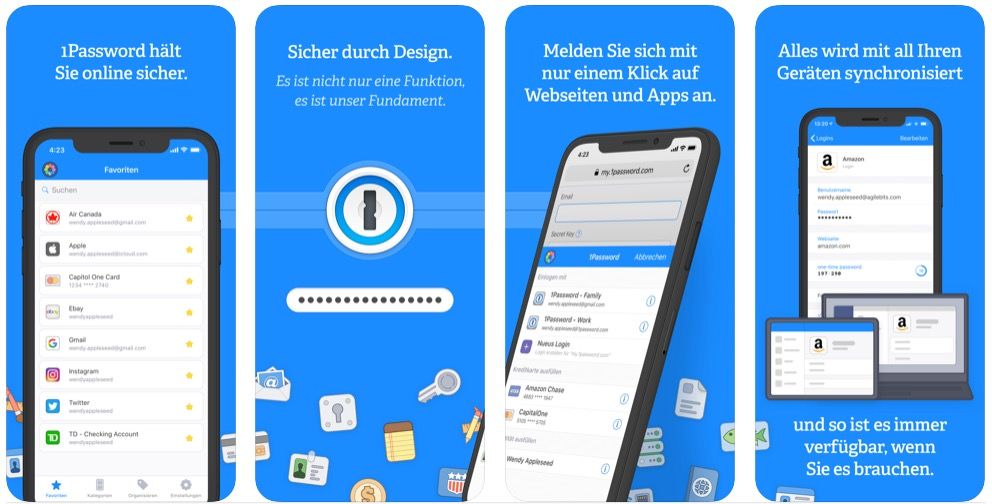
iCloud Schlüsselbund
Der iCloud Schlüsselbund (die iCloud Keychain) ist der iOS Passwort Manager, der auf jedem iPhone und iPad kostenlos von Apple vorinstalliert ist. Toll ist, dass er tief ins System integriert ist, sich automatisch mit deinen anderen Apple Geräten synchronisiert und starke Passwörter beim Erstellen von Accounts in Safari anbietet.
Leider funktioniert diese automatische Passwort-Generierung nicht zuverlässig auf allen Webseiten oder in allen Apps. Da man nicht manuell den Passwort-Generator starten kann, muss man dann selbst ein Passwort eingeben und speichern. Das ist etwas umständlicher und kann zu Fehlern führen.
Weiterhin kannst du im iCloud Schlüsselbund unter iOS nur Accounts und Passwörter ablegen. Kommentare, sichere Notizen, weitere Details – Fehlanzeige. Wie so oft bei den Tools von Apple: Gut für den Anfang. Wer mehr will, sucht sich etwas anderes.
Alternative iPhone Passwort Manager
Die Welt der Passwort Manager ist groß. Deshalb möchte ich hier noch ein paar Alternativen zu meiner Top 3 nennen, die sich vor allem in dem Ansatz, wie sie Passwörter verwalten unterscheiden.
KeePassium
KeePassium ist eine Passwort Manager App, die KeePass-Dateien lesen kann. Der Name der App ist eine Anspielung auf KeePass, ein kostenloses Windows Programm, das quelloffen von ehrenamtlichen Entwicklern programmiert wird. Es gibt inzwischen Apps für jede Plattform, sodass KeePass-Dateien unter Windows, Linux, MacOS, iOS und Android verwendet werden können.
Bevor es Bitwarden gab, habe ich KeePassium benutzt. Das funktioniert allerdings nur eingeschränkt, wenn man die gleiche KeePass-Datenbank auf verschiedenen Geräten nutzen möchte. Denn für die Synchronistation der Datenbank ist man mehr oder weniger selbst zuständig. Ich habe das damals über Dropbox gemacht. Und darin liegt auch schon das größte Problem: Es ist verhältnismäßig viel Handarbeit und die Passwort-Datenbank liegt in der Dropbox – zwar verschlüsselt aber dennoch potentiell weniger sicher.
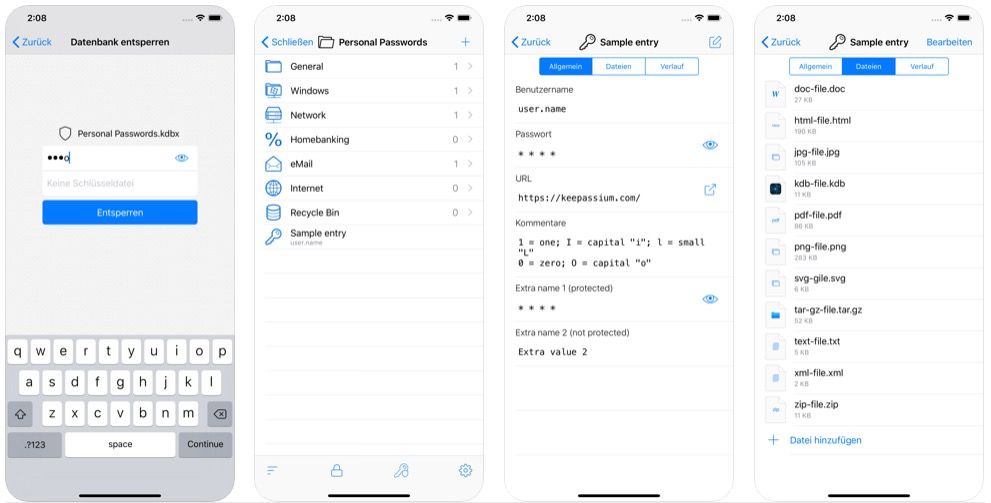
Master Password
Master Password (universal; Laden) ist einzigartig in der Art und Weise, wie es das Passwortproblem löst. Das Tool speichert keine Passwörter, sondern berechnet diese mithilfe des Dienstnamens und deines Masterpassworts. Damit umgeht Master Password die für Passwort Manager üblichen Schwachstellen:
- Passwort Tresore (z.B. Bitwarden, 1Passwort): Sie müssen synchronisieren und Backups erstellen, um nicht alles zu verlieren. Ohne Zugriff auf den Tresor, keine Passwörter.
- Cloud Anwendungen (z.B. LastPass): Sie müssen dem Unternehmen vertrauen und hoffen dass es nie zu einem Sicherheits-Zwischenfall kommt. Zudem: Kein Internet, keine Passwörter.
Der Ansatz von Master Password macht dich sicherer vor Verlust, Problemen mit Backups, Synchronisierung, Diebstahl oder Beschlagnahme von deinen Geräten. Leider ergeben sich in der Praxis aber neue Probleme:
- Du kannst keine Zusatzinformationen speichern, nur Passwörter für Webseiten.
- Du musst dich an die Algorithmus-Version und ggf. die Passwort-Version erinnern.
- Da die App nicht mehr aktiv entwickelt wird, ist die Oberfläche nicht ideal auf die neusten Geräte angepasst.
- Automatisches Ausfüllen ist nicht möglich.
Deshalb habe ich mich nach intensivem Test dazu entschieden die App nicht mehr zu nutzen.
